如何使用手机连接U盘管理器文件在当今手机主导的时代,有限的存储空间成为一大困扰。对于那些喜欢储存大量文件和数据的人来说,这尤其如此。但无需担心,连接U盘到手机可以解决这一难题。本文由php小编香蕉详尽指导,将为您展示如何在手机上连接U盘,并有效管理您的文件。无论是存储重要文档、珍贵照片还是其他数据,这篇指南将逐步带您了解整个过程,帮助您轻松扩展手机存储空间。继续阅读以了解连接U盘、访问文件和有效管理存储的详细步骤。
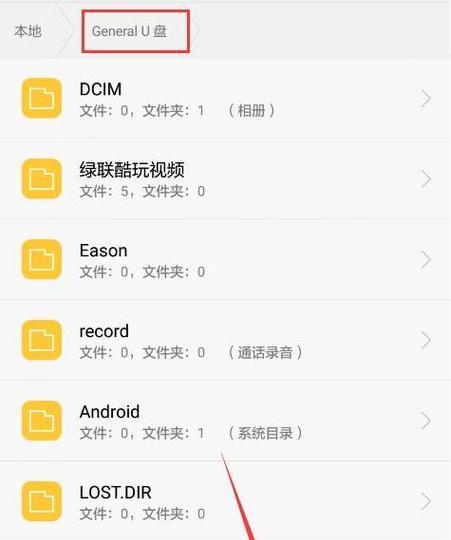
1.检查手机是否支持OTG功能
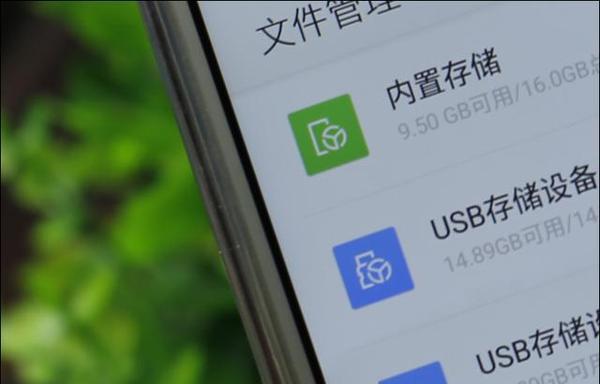
那么您需要先购买一个OTG转接线或OTG转换器、如果您的手机没有OTG功能。
2.连接U盘到手机
然后将U盘插入OTG转接线的USB接口,将OTG转接线插入手机的充电口。
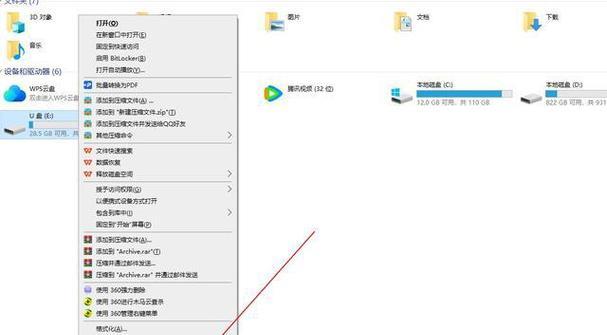
3.打开文件管理器应用
在手机桌面上找到并点击文件管理器应用图标。
4.寻找U盘设备
向下滑动屏幕,在文件管理器应用中,找到U盘设备。它会显示为一个外部存储设备,通常情况下。
5.点击U盘设备
进入U盘文件管理界面,点击U盘设备。
6.浏览U盘文件
您可以看到U盘中的所有文件和文件夹,在U盘文件管理界面上。通过滑动屏幕浏览文件。
7.打开文件
手机将会自动调用相应的应用程序来打开该文件、点击您想要打开的文件。
8.复制和粘贴文件
长按文件并选择,如果您需要将文件从U盘复制到手机内部存储或其他位置“复制”然后导航到目标位置、长按目标位置并选择,“粘贴”。
9.删除文件
长按文件并选择“删除”来删除不再需要的文件。
10.创建新文件夹
点击右上角的,在U盘文件管理界面上“新建文件夹”并输入新文件夹的名称、按钮。
11.重命名文件或文件夹
长按文件或文件夹并选择“重命名”然后输入新的名称,。
12.文件排序和搜索功能
日期等排序文件,在U盘文件管理界面上、您可以使用排序功能来按名称。还可以使用搜索功能来查找特定的文件。
13.分享文件
长按文件并选择“分享”然后选择您希望分享给的应用程序或联系人,。
14.安全弹出U盘
记得在文件管理器中点击U盘设备、然后选择、在使用完U盘后“安全弹出”以确保数据安全、选项。
15.使用云存储备份文件
您还可以使用云存储服务将文件备份到云端,除了使用U盘,以便随时随地访问和管理。
并有效地管理您的文件,通过本文提供的简单步骤,您可以轻松在手机上打开U盘文件管理。您都可以在手机上完成,复制,粘贴、无论是查看、删除还是重命名文件。以免意外丢失、记得使用云存储服务来备份重要文件。您可以随时随地管理您的U盘文件了,现在!
以上是手把手教你如何在手机上打开U盘文件管理(解决您在手机上管理U盘文件的困扰)的详细内容。更多信息请关注PHP中文网其他相关文章!




